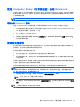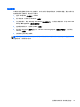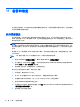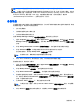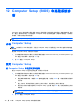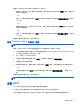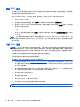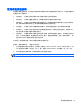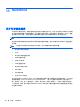HP Notebook Computer User Guide-Linux
11 备份和恢复
在系统发生故障后,可以将系统完全恢复到最新备份的状态。在添加新软件和数据文件时,应定期备份
系统以保留相对较新的备份。
执行系统恢复
通过使用恢复,可以将笔记本计算机修复或还原为原始出厂状态。您可以使用已安装的或外接 DVD
±RW 光驱创建 HP 出厂映像还原 DVD。也可以通过硬盘驱动器上的 HP 专用恢复分区,将笔记本计
算机还原为出厂状态。
注意: 使用恢复技术可完全清除硬盘驱动器的内容,并重新格式化硬盘驱动器。将会永久删除在笔记
本计算机上创建的所有文件和安装的所有软件。恢复工具将重新安装出厂时安装的原始操作系统、HP
程序和驱动程序。并非由 HP 安装的软件、驱动程序和更新必须手动重新安装。个人文件必须从备份中
还原。
要使用 HP 出厂映像还原 DVD 还原笔记本计算机,必须首先创建恢复光盘。要创建恢复光盘,请执
行以下操作:
注: HP 建议您创建 HP 出厂映像还原 DVD,以便在系统故障时使用。
1. 选择 Computer(笔记本计算机)> More Applications(更多应用程序)。
2. 在左窗格中,单击 Tools(工具),然后在右窗格中单击 Create HP Factory Image Restore
DVD(创建 HP 出厂映像还原 DVD)。
3. 按照屏幕上的说明,创建映像文件,刻录恢复光盘。
要从分区中还原笔记本计算机,请执行以下步骤:
1. 如果可能,请备份所有个人文件。
2. 将 HP 出厂映像还原 DVD 插入外接光驱中,并重新启动笔记本计算机。
3. 在重新启动笔记本计算机时,按 f9 打开 Computer Setup 引导选项菜单。
4. 选择 Notebook Upgrade Bay 选项。
5. 系统提示以下消息时,使用箭头键选择 Yes(是):Do you want to start the System-Restore?
(是否希望启动系统还原?)
6. 按照屏幕上的说明进行操作。
74
第 11 章 备份和恢复